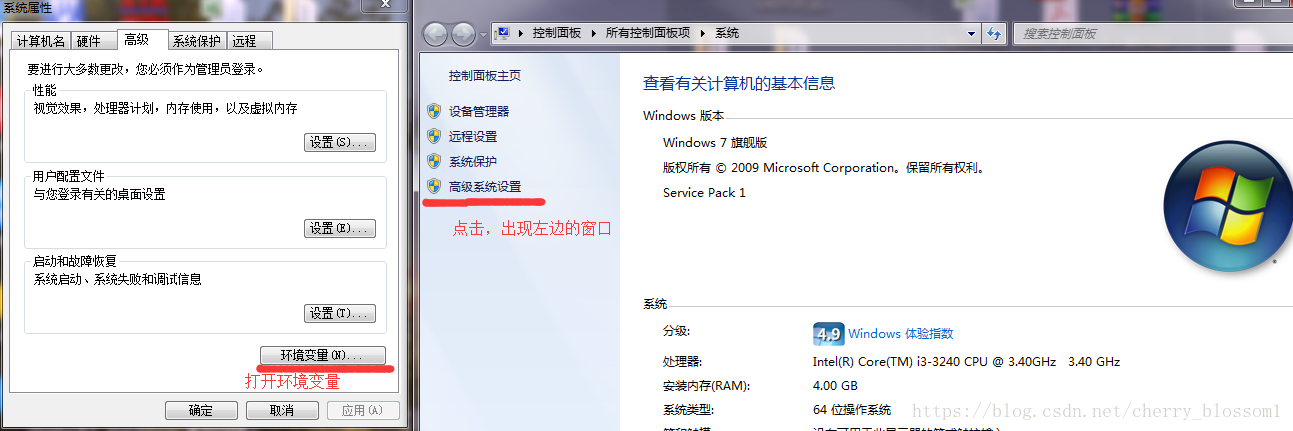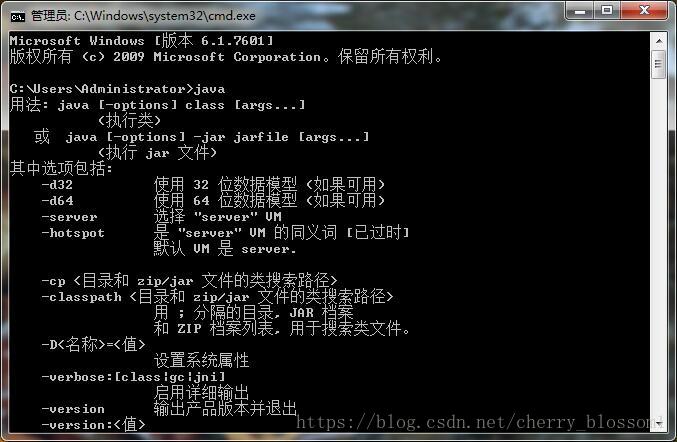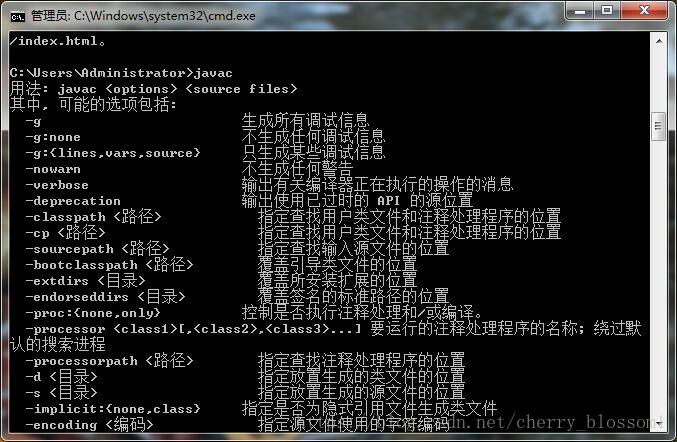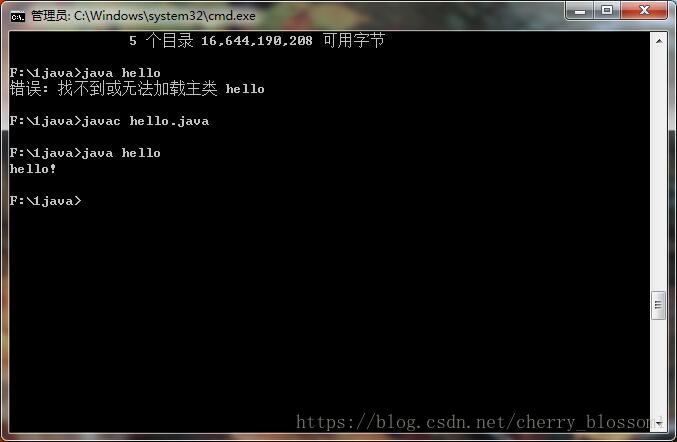简介
需要软件管理显示数据。因此开始了本次的跨专业领域学习探索!纯小白,跨领域学习,现对一些基础的开发环境搭建进行总结,如有错漏,望各位不吝指出纠正。
第一步:准备JDK安装包 。在这里多说几句JDK版本很多很多,太高或者太低的版本将涉及到一些开发软件兼容,类的兼容性问题!编译可能会出错。也要注意安装和系统一致的32位或者64位版本哦。
一问:JDK是什么?
1、jak全称Java Development Kit 中文 java开发工具包
2、jdk包括 jre(Java Runtime Environment)java 运行环境、一堆java工具和java基础的类库
3、下载链接:官网地址 http://www.oracle.com/(或者百度一下jdk下载有详细的版本哦。)
第二步:JDK安装与自带JRE安装
安装:安装时候有多种安装的内容选择(开发工具、演示程序、源代码、公共JRE...),根据需求安装,一般有默认勾选。可以默认傻瓜式安装。唯一注意的是安装的路径,记住安装的路径!!!可以更改到其他盘,但是路径名字不可出现中文。一般直接把c:\Java\....改成 d:\Java\....后面配置环境需要用到该路径。
安装JDK完成后,还有一个自带的JRE安装(如果在JDK安装时候勾选了JRE安装),也是一样的选择路径,统一安装路径即可。jre为运行环境,必须安装!!!等待进度条完成即可......
第三步:环境搭建
刚刚只是完成jdk的安装,并没有在电脑上环境搭建。打开cmd 控制台,输入java 没有反应,输入javac没有反应就是没有搭建环境成功哦。
步骤1:右击计算机,开打属性,选择高级系统设置----打开环境变量
步骤2:系统变量--新增 ----
- 输入变量名:CLASSPATH 变量值:.;%JAVA_HOME%\lib;%JAVA_HOME%\lib\tools.jar
注意变量值的分号,不可缺少。
再新增一个----
- 变量名:JAVA_HOME 变量值: 输入JDK的安装路径 (例如C:Program files\Java\jdk1.8.0_91\ )
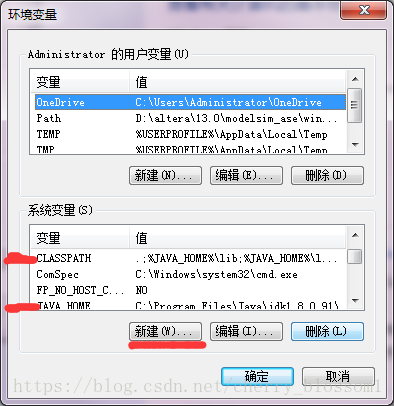
- 再添加jre路径:在Path变量 最后面添加 ;%JAVA_HOME%\bin;%JAVA_HOME%\jre\bin;
点击确定~~确定,确定!!!
到这里已经完成了环境的搭建,再次打开cmd控制台,输入java ,输入javac可以看到安装的版本之类的信息哦;
第一个 hello.java
附加cmd的小快捷键:
1、dir 查看文件
2、cd 目录名:进入特定的目录
cd\ 退回到根目录
cd.. 退回到上一级目录
3、cls 清屏